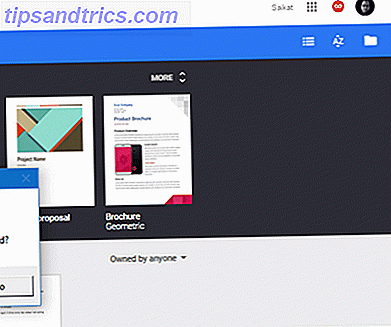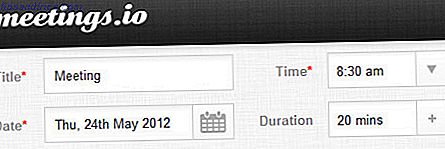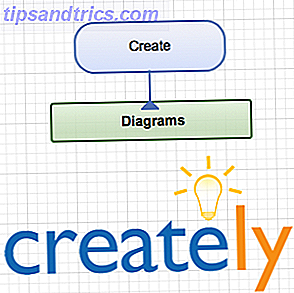Upplevde du att installera Windows 10 årsjubileumsuppdateringen Så här får du uppdateringen av Windows 10-årsdag nu Hur får du uppdateringen av Windows 10-årsjubileum Nu får Windows 10 en stor uppgradering den här månaden. Årsdagsuppdateringen rullar långsamt ut. Vi visar dig hur du uppgraderar nu, hur man försenar uppgraderingen, och vilka fallgropar att se upp för. Läs mer eftersom du bara inte kunde vänta med att få de senaste funktionerna på din dator?
Har du märkt att din SSD känns lite mindre rymlig än vad den brukade? När du gör en uppdatering lägger Windows till en fil som låter dig gå tillbaka till föregående version. Frigör diskutrymme genom att ta bort Windows.old-mappen. Frigör diskutrymme genom att ta bort Windows.old Folder Windows förbereder en automatisk säkerhetskopiering innan du installerar om det. . Windows.old-mappen innehåller användarprofiler och personliga filer. Så här återställer du data och tar bort mappen för att frigöra utrymme. Läs mer om du stöter på några problem. Men den filen tar upp utrymme, om du använder en mindre enhet kan detta vara ett problem.
Oroa dig inte, för du kan ta bort den och få tillbaka det. Observera dock att när du släpper upp det här utrymmet, går det inte att gå tillbaka. Så om du plötsligt bestämmer dig för att du vill göra en återhämtning och hoppa tillbaka i tid. Så här avinstallerar du Windows 10-årsjubileum. Så här avinstallerar du Windows 10-årsjubileum Uppdateringen av årsdagen har kommit fram till Windows 10 och många människor är inte nöjda med det. Om du vill bli av med det här, så gör du det på det enkla sättet. Läs mer, inte ha Windows.Old-filen kommer att förhindra det.

Först, slå Win-tangent + I för att gå till Inställningar. Klicka på System och sedan Lagring. Klicka på enheten där Windows 10 är installerat (C som standard). Bläddra ner till och klicka på Tillfälliga filer. Markera rutan bredvid Tidigare versioner av Windows och klicka på Ta bort filer.
Nu frigör du massor av utrymme (vanligtvis i 10-15GB-sortimentet), vilket alltid är bra!
Fick du årsdagens uppdatering än? Vad tycker du Hur man påskyndar Windows 10 från start till stängning Hur man påskyndar Windows 10 från start till stängning Registret tweaks och oskäliga städare fixar sällan en långsam dator. Vi har sammanställt en lista med provade och sanna metoder som kommer att ge din Windows 10-dator en snabb prestandaökning. Läs mer om de nya funktionerna? Låt oss veta i kommentarerna!